'>

Πολλοί χρήστες των Windows έχουν αναφέρει ένα πρόβλημα που ένα από αυτά οι σκληροί δίσκοι δεν εμφανίζονται στον υπολογιστή τους. Δεν μπορούν να βρουν κανένα διαμέρισμα σε αυτόν τον σκληρό δίσκο στην Εξερεύνηση αρχείων. Αυτό συμβαίνει συνήθως όταν έχουν εγκαταστήσει έναν νέο σκληρό δίσκο ή αναβαθμίσουν τον υπολογιστή τους από προηγούμενη έκδοση των Windows.
Εάν λάβετε αυτό το ζήτημα, ενδέχεται να μην μπορείτε να χρησιμοποιήσετε και να αποκτήσετε πρόσβαση στα δεδομένα που είναι αποθηκευμένα στον προβληματικό σκληρό δίσκο. Και αυτό μπορεί να σας κάνει να τρελαίνετε. Ίσως προσπαθείτε απεγνωσμένα να βρείτε μια λύση για να διορθώσετε αυτό το πρόβλημα.
Αλλά μην ανησυχείτε! Ο σκληρός δίσκος που δεν εμφανίζεται πρόβλημα μπορεί να επιδιορθωθεί. Οι ακόλουθες μέθοδοι έχουν βοηθήσει πολλούς ανθρώπους που ήταν στην ίδια κατάσταση και θα μπορούν να σας βοηθήσουν.
ΣΗΜΕΙΩΣΗ: Οι ακόλουθες μέθοδοι ενδέχεται να διαγράψουν τα δεδομένα σας στον σκληρό σας δίσκο. Συνιστάται να εκτελείτε ανάκτηση δεδομένων για να αποθηκεύσετε τα δεδομένα σας πριν από την αντιμετώπιση προβλημάτων. Θα χρειαστείτε ένα πρόγραμμα τρίτου μέρους ή έναν ειδικό για να σας βοηθήσει να ανακτήσετε τα δεδομένα σας. Κάντε κάποια έρευνα στο Διαδίκτυο. Πειραματιστείτε με αυτά τα αξιοσημείωτα προγράμματα αποκατάστασης δεδομένων ή αναζητήστε τους παρόχους υπηρεσιών ανάκτησης δεδομένων κοντά σας. Να είστε πολύ προσεκτικοί σχετικά με αυτά τα προγράμματα και τους παρόχους, καθώς όσο πιο αξιόπιστοι είναι, τόσο πιθανότερο είναι να ανακτήσουν τα δεδομένα σας στον σκληρό σας δίσκο που εξαφανίζεται.
Μέθοδος 1: Αρχικοποιήστε και μορφοποιήστε τον σκληρό σας δίσκο
Μέθοδος 2: Ενημερώστε τα προγράμματα οδήγησης της μητρικής πλακέτας σας
Μέθοδος 3: Ελέγξτε το BIOS σας
Μέθοδος 4: Ελέγξτε τη σύνδεση του καλωδίου σας
Μέθοδος 5: Επισκευάστε τον υπολογιστή σας
Μέθοδος 1: Αρχικοποιήστε και μορφοποιήστε τον σκληρό σας δίσκο
Ο σκληρός σας δίσκος ενδέχεται να μην εμφανίζεται στον υπολογιστή σας επειδή δεν έχει μορφοποιηθεί σωστά. Αυτό συμβαίνει συχνά μετά την εγκατάσταση ενός νέου σκληρού δίσκου. Αλλά είναι επίσης πιθανό ότι ορισμένα ζητήματα διαφθοράς εμφανίζονται στον σκληρό σας δίσκο. Στη συνέχεια, δεν αναγνωρίζεται από το λειτουργικό σας σύστημα. Σε κάθε περίπτωση, θα πρέπει να αρχικοποιήσετε και να μορφοποιήσετε τον σκληρό σας δίσκο και να δείτε εάν εμφανίζεται.
Να το πράξουν:
1) Πάτα το Κλειδί λογότυπου των Windows  και Ρ στο πληκτρολόγιό σας ταυτόχρονα για να καλέσετε το πλαίσιο Εκτέλεση.
και Ρ στο πληκτρολόγιό σας ταυτόχρονα για να καλέσετε το πλαίσιο Εκτέλεση.
2) Στο πλαίσιο Εκτέλεση, πληκτρολογήστε ' diskmgmt.msc Και πατήστε Εισαγω στο πληκτρολόγιό σας. Αυτό θα ανοίξει Διαχείριση δίσκου .

3) Στη Διαχείριση δίσκων, θα δείτε ένα άγνωστος και δεν έχει αρχικοποιηθεί παρατίθεται δίσκος (εάν όχι, παραλείψτε αυτήν τη μέθοδο). Αυτός πρέπει να είναι ο δίσκος που δεν εμφανίστηκε. Κάντε δεξί κλικ και επιλέξτε Αρχικοποίηση δίσκου .

4) Στο αναδυόμενο παράθυρο διαλόγου, επιλέξτε το GPT στυλ κατάτμησης αυτού του σκληρού δίσκου (το GPT συνιστάται καθώς είναι πιο αποτελεσματικό, αλλά μπορείτε επίσης να επιλέξετε MBR εάν χρειάζεστε συμβατότητα με παλιά λειτουργικά συστήματα). Στη συνέχεια κάντε κλικ Εντάξει .

5) Κάντε δεξί κλικ στο δίσκο που μόλις αρχικοποιήθηκε και, στη συνέχεια, επιλέξτε Νέα απλή ένταση .

6) Ακολουθήστε τις οδηγίες του οδηγού που εμφανίζεται για να ρυθμίσετε το μέγεθος όγκου , μορφή και γράμμα κίνησης , και ολοκληρώστε τη δημιουργία τόμου.

7) Ανοίξτε την Εξερεύνηση αρχείων και δείτε εάν εμφανίζεται ο σκληρός δίσκος σας.
Μέθοδος 2: Ενημερώστε το πρόγραμμα οδήγησης της μητρικής πλακέτας σας
Μερικές φορές ο σκληρός δίσκος σας δεν μπορεί να εμφανιστεί επειδή τα προγράμματα οδήγησης της μητρικής πλακέτας στον υπολογιστή σας είναι παλιά. Μπορείτε να δοκιμάσετε να ενημερώσετε αυτά τα προγράμματα οδήγησης και να δείτε εάν αυτό μπορεί να επαναφέρει τον σκληρό σας δίσκο.
Μπορεί να χρειαστεί πολύς χρόνος και ενέργεια για να βρείτε τα σωστά προγράμματα οδήγησης για τη μητρική σας κάρτα και να τα εγκαταστήσετε στον υπολογιστή σας. Εάν θέλετε να αποθηκεύσετε όλα αυτά τα προβλήματα και να ενημερώσετε τα προγράμματα οδήγησης σας εύκολα, μπορείτε να το χρησιμοποιήσετε Εύκολο πρόγραμμα οδήγησης .
Το Driver Easy θα αναγνωρίσει αυτόματα το λειτουργικό σας σύστημα και τις συσκευές υλικού. Μπορεί να εντοπίσει γρήγορα τα προγράμματα οδήγησης που πρέπει να ενημερώσετε και να κατεβάσετε αυτόματα τα σωστά προγράμματα οδήγησης για εσάς. Και με το Pro έκδοση του Driver Easy, μπορείτε να ενημερώσετε όλα τα προγράμματα οδήγησης της συσκευής σας μόνο 2 κλικ (και λαμβάνετε εγγύηση επιστροφής χρημάτων 30 ημερών και πλήρη τεχνική υποστήριξη).
Για να ενημερώσετε προγράμματα οδήγησης χρησιμοποιώντας το Driver Easy:
1) Κατεβάστε και εγκαταστήστε το Driver Easy.
2) Εκτελέστε το πρόγραμμα οδήγησης Easy και κάντε κλικ στο Σάρωση τώρα κουμπί. Το Driver Easy θα σαρώσει τον υπολογιστή σας και θα εντοπίσει τυχόν προβλήματα με τα προγράμματα οδήγησης.

3) Κάντε κλικ στο Εκσυγχρονίζω κουμπί δίπλα σε κάθε συσκευή σας για λήψη του πιο πρόσφατου και σωστού προγράμματος οδήγησης για αυτήν τη συσκευή. Μπορείτε επίσης να κάνετε κλικ στο Ενημέρωση όλων κάτω δεξιά για αυτόματη ενημέρωση όλων των ξεπερασμένων ή ελλιπών προγραμμάτων οδήγησης στον υπολογιστή σας (αυτό απαιτεί το Pro έκδοση - θα σας ζητηθεί να κάνετε αναβάθμιση όταν κάνετε κλικ στην Ενημέρωση όλων).

Μέθοδος 3: Ελέγξτε το BIOS σας
Εάν ο σκληρός δίσκος δεν εμφανίζεται στον υπολογιστή σας, μπορείτε να ελέγξετε εάν μπορείτε να τον δείτε στο BIOS. Το BIOS, συντομογραφία για το βασικό σύστημα εισόδου / εξόδου, παρακολουθεί την αλληλεπίδραση μεταξύ του λειτουργικού συστήματος και των συσκευών υλικού στον υπολογιστή σας. Μπορείτε να αποκτήσετε πρόσβαση στο BIOS και να ελέγξετε την κατάσταση του σκληρού σας δίσκου. Τα παρακάτω σας δείχνουν τι και πού πρέπει να ελέγξετε το BIOS σας. (Λάβετε υπόψη ότι η διεπαφή και οι ρυθμίσεις διαφέρουν ανάλογα με την έκδοση του BIOS που χρησιμοποιείτε. Για οδηγίες, συμβουλευτείτε το εγχειρίδιο της μητρικής πλακέτας ή του υπολογιστή σας.)
ΣΠΟΥΔΑΙΟΣ: Να είστε ιδιαίτερα προσεκτικοί όταν αλλάζετε τις ρυθμίσεις του BIOS καθώς τυχόν λάθη μπορεί να έχουν σοβαρές συνέπειες Διαβάστε προσεκτικά τις οδηγίες από το εγχειρίδιο προτού κάνετε οποιαδήποτε αλλαγή. Ζητήστε βοήθεια από έναν ειδικό υπολογιστή εάν είναι απαραίτητο.
1) Κλείστε τον υπολογιστή σας και, στη συνέχεια, ενεργοποιήστε τον στο BIOS (το εγχειρίδιο της μητρικής πλακέτας ή του υπολογιστή σας θα σας δείξει πώς να το κάνετε αυτό ή μπορείτε να ελέγξετε αυτός ο οδηγός ).
2) Ελεγξε το λίστα παραγγελιών εκκίνησης για να δείτε εάν ο σκληρός δίσκος σας εμφανίζεται στο BIOS.
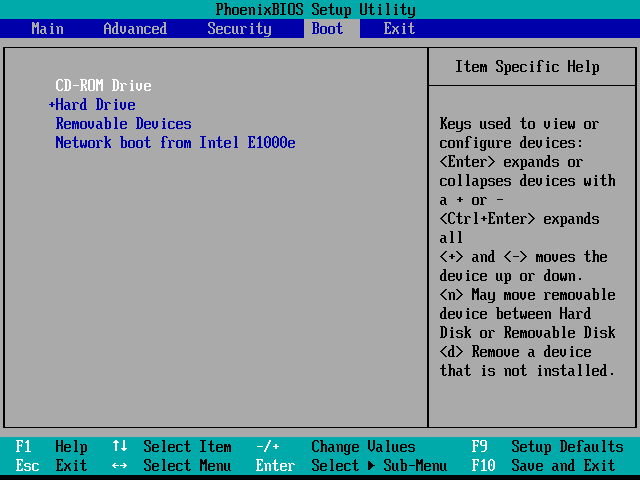
3) Εάν μπορείτε να δείτε το πρόβλημα που ο σκληρός δίσκος δεν περιλαμβάνεται στη λίστα, δοκιμάστε να ενεργοποιήσετε τον ελεγκτή που σχετίζεται με τον σκληρό δίσκο στο BIOS. Ενδέχεται να υπάρχουν ορισμένες συγκεκριμένες ρυθμίσεις στο BIOS που έχουν απενεργοποιηθεί και κάνουν τον σκληρό σας δίσκο απρόσιτο. Αναζητήστε αυτές τις ρυθμίσεις από το εγχειρίδιο της μητρικής πλακέτας ή του υπολογιστή σας και ελέγξτε αν είναι ενεργοποιημένες. Εάν όχι, ενεργοποιήστε τις και, στη συνέχεια, αποθηκεύστε αυτές τις ρυθμίσεις και επανεκκινήστε τον υπολογιστή σας για να δείτε εάν εμφανίζεται ο σκληρός δίσκος σας.
Μέθοδος 4: Ελέγξτε τη σύνδεση του καλωδίου σας
Είναι πιθανό ότι ο σκληρός δίσκος δεν εμφανίζεται λόγω ακατάλληλης σύνδεσης καλωδίου, η οποία συχνά αγνοείται. Το καλώδιο δεδομένων ή τροφοδοσίας ενδέχεται να μην είναι σωστά συνδεδεμένο στον σκληρό σας δίσκο ή στη μητρική πλακέτα. Πρέπει να ελέγξετε ξανά τη σύνδεση καλωδίου. Εάν η σύνδεση είναι χαλαρή, θα πρέπει να επανασυνδέσετε τον σκληρό σας δίσκο.
Εάν τα καλώδια είναι σωστά συνδεδεμένα με τις συσκευές σας και το πρόβλημα παραμένει, η θύρα (SATA) που χρησιμοποιείτε ενδέχεται να είναι κατεστραμμένη. Μπορείτε να δοκιμάσετε να συνδέσετε το καλώδιο δεδομένων σε άλλη θύρα στη μητρική πλακέτα και να ελέγξετε αν αυτό ανακτά τον σκληρό σας δίσκο. Ή μπορείτε να δοκιμάσετε με ένα νέο καλώδιο και να δείτε αν το καλώδιο είναι το πρόβλημά σας.
Μέθοδος 5: Επιδιορθώστε τον υπολογιστή σας
Εάν έχετε δοκιμάσει όλες τις παραπάνω μεθόδους και ο σκληρός σας δίσκος εξακολουθεί να μην μπορεί να εμφανιστεί, είναι πιθανό να υπάρχουν ορισμένα προβλήματα υλικού με τον σκληρό σας δίσκο ή τη μητρική πλακέτα. Μπορείτε να επικοινωνήσετε με τον κατασκευαστή των συσκευών σας και να τους ζητήσετε συμβουλές ή να επισκευάσετε ή να αντικαταστήσετε τις συσκευές σας.
![[Solved!] DX12 Σφάλμα 0x887a0006 & 0x887a0005 AC Shadows](https://letmeknow.ch/img/knowledge-base/8A/solved-dx12-error-0x887a0006-0x887a0005-ac-shadows-1.jpg)


![[ΕΠΙΛΥΘΗΚΕ] Το MSI Mystic Light δεν λειτουργεί σε Windows](https://letmeknow.ch/img/knowledge-base/A4/solved-msi-mystic-light-not-working-on-windows-1.jpg)


